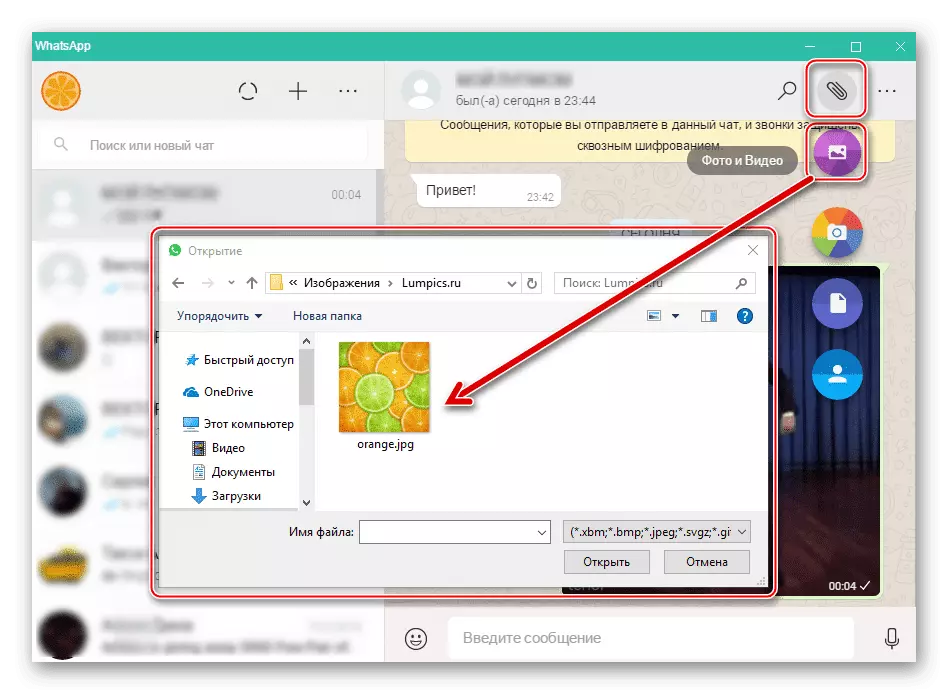Как отправить фото с компьютера в WhatsApp несложно и не займет много времени. Это можно сделать двумя способами.
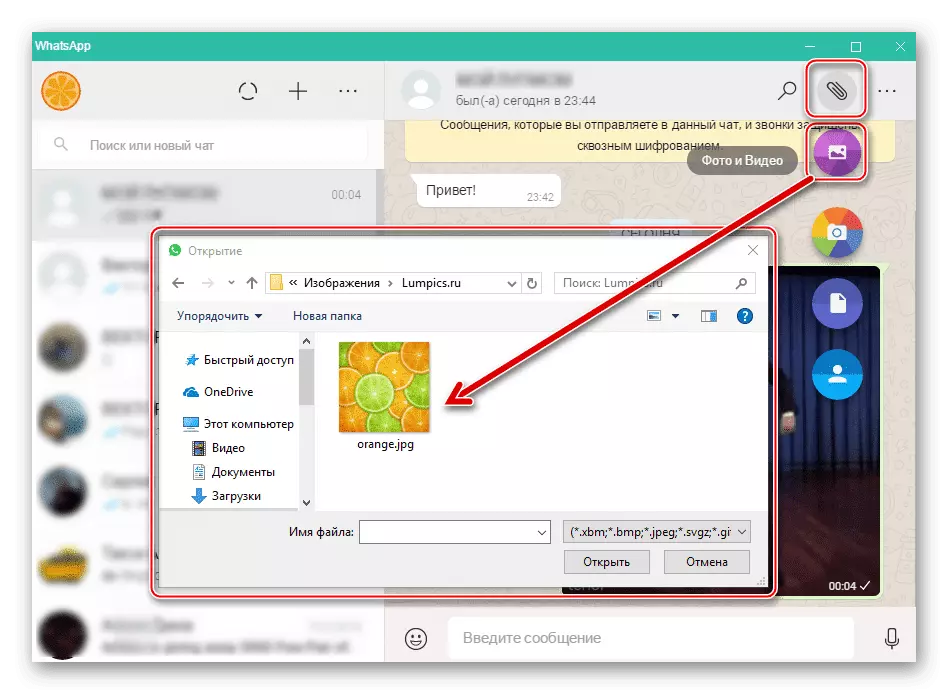
Способы передачи видео и фотографий с компьютера на Ватсап
Фотографии и видео с ПК в WhatsApp можно перенести с помощью веб-утилиты WhatsApp или эмулятора BlueStacks на ПК.
Использование WhatsApp Web
С помощью этой утилиты вы можете войти в свою учетную запись Watsap и общаться с помощью компьютера.
Преимущества этого метода:
- получить доступ к своей учетной записи с ПК;
- отправлять сообщения, видео и изображения удобнее, чем по телефону;
- переписка и настройки владельца полностью сохраняются, так как все данные хранятся на центральном сервере;
- вы можете изменить информацию в своем профиле и статус в WhatsApp Web;
- телефон по-прежнему подключен к аккаунту — никто не войдет в аккаунт Ватсап с компьютера, кроме владельца;
- уведомления о сообщениях можно получать на рабочем столе ПК и отображать в формате эскизов.
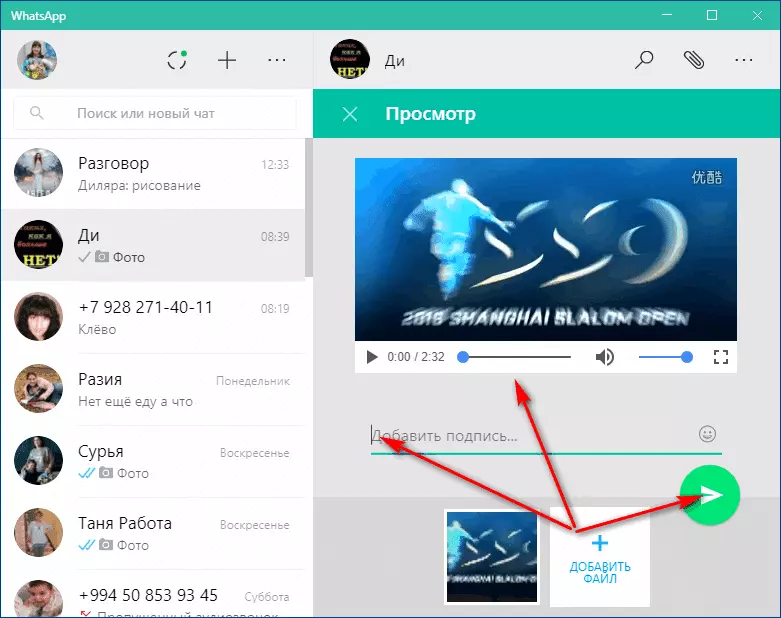
Для использования программы вам необходимо:
- Скачайте версию программы, подходящую для операционной системы ПК.
- После установки приложения на мониторе компьютера появится QR-код.
- Запустите веб-приложение WhatsApp на своем телефоне.
- Нажмите в WhatsApp на своем смартфоне на три точки в правом верхнем углу и выберите «WhatsApp Web».
- Наведите камеру смартфона на монитор ПК с помощью QR-кода. Компьютер и телефон синхронизируются, на ПК откроется приложение WhatsApp.
Затем на компьютере в программе выберите получателя, которому вы хотите отправить видео или фото и в правом верхнем углу нажмите на скрепку. Откроется окно с доступными действиями (фото и видео, камера, документ, контакт), в нем нужно нажать на «фото и видео». На вашем компьютере откроется проводник, вам нужно будет выбрать изображения или видео для отправки. Вы можете добавить текст, и контент готов к отправке.
С помощью эмулятора BlueStacks
Видео:Как отправить файл Excel в WhatsApp с ПК | How to send Excel file to whatsapp using PCСкачать

BlueStacks — это утилита, которая позволяет запускать мобильные приложения Android на компьютере с Windows. Вы можете синхронизировать свои приложения и сервисы на всех устройствах, если BlueStacks привязан к вашей учетной записи мобильного телефона.
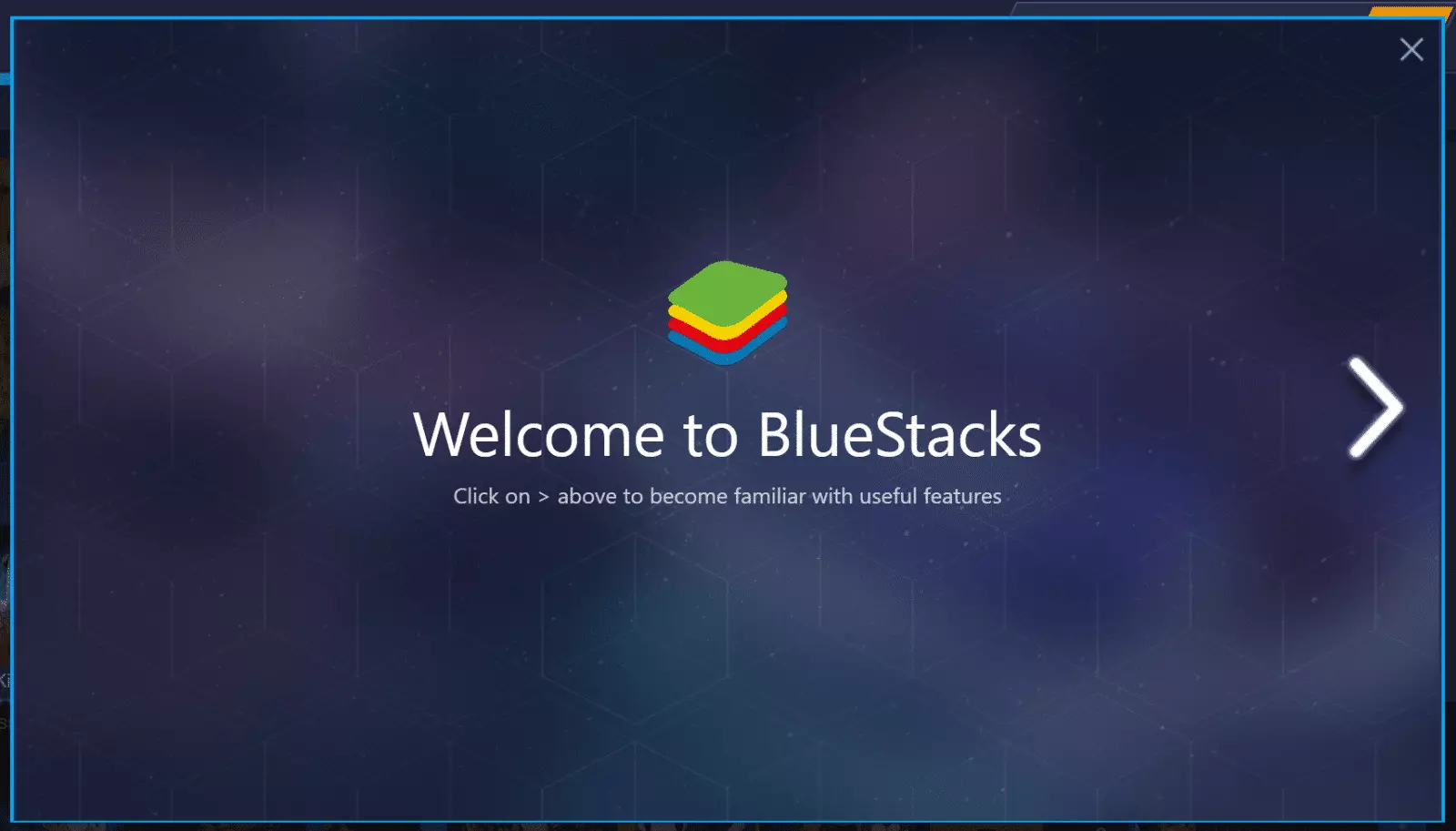
Перед установкой следует ознакомиться с минимальными параметрами ПК, необходимыми для установки утилиты.
Установка и использование эмулятора:
- Загрузите эмулятор BlueStacks на свой компьютер.
- В открывшемся окне утилиты примите политику конфиденциальности и условия обслуживания.
- В следующем окне установленной программы введите свой логин и пароль от вашей учетной записи Google.
- После подтверждения учетной записи в программе нажмите на значок Google Play и введите в поиске «WhatsApp».
- Когда появится файл «WhatsApp Messenger», нажмите на нем «Установить».
- После установки откроется окно программы и эмулятор попросит ввести номер телефона для отправки кода по SMS.
- Далее введите полученный по SMS код в необходимое поле, и WhatsApp будет активирован на эмуляторе BlueStacks.
Если у пользователя есть резервная копия своих контактов в учетной записи Google, WhatsApp автоматически синхронизирует их. Если копии нет, все контакты придется вводить вручную. Делается это по тому же принципу, что и ватсап на телефоне.
Чтобы отправить файл получателю, выделенный контент необходимо перетащить с компьютера с помощью мыши в окно BlueStacks. Затем откройте аккаунт получателя в Ватсапе, нажмите на скрепку, выберите в новом окне значок «Галерея» (для отправки файла выберите «Документ»). Затем щелкните файл, который хотите отправить, он откроется в окне получателя. При желании текст добавляется и контент можно отправлять.
📽️ Видео
Как зайти на Whatsapp ватсап на компьютере через браузер и как отправлять документы контактуСкачать
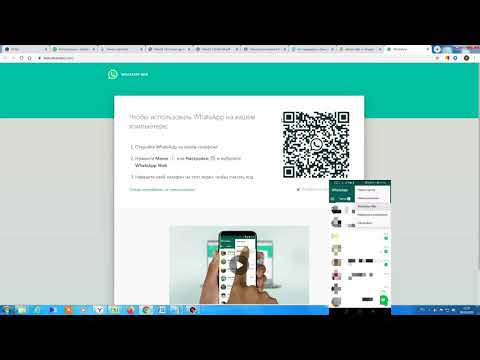
Отправить файл с компьютера на телефон (Telegram и WhatsApp)Скачать

Как передать файлы с компьютера на телефонСкачать

Как отправить презентацию с компьютера на WhatsAppСкачать

Как с компьютера отправить видео в WhatsApp.Скачать

Как с WhatsApp за 1 минуту перекинуть файлы на Ваш компьютерСкачать

Как отправить документы в WhatsAppСкачать

Как передать файлы с ноутбука на телефон по БлютусСкачать

Excel. Урок 61. Как отправить сообщение в WhatsApp из ExcelСкачать

Как перекинуть файлы с Android телефона 📱 на компьютер 💻 по кабелю, WIFI или Bluetooth в 2021Скачать

Как создать новый документ Word сохранить и отправить его по почтеСкачать

КАК ПЕРЕДАТЬ ФАЙЛЫ С ПК НА АНДРОИД! ОБМЕН ФАЙЛАМИ ANDROID И КОМПЬЮТЕРА! СКИНУТЬ ФАЙЛЫ ПО WIFIСкачать

WhatsApp куда сохраняются видео на ПК версииСкачать

Как перенести фото с ватсапа на компьютерСкачать

Как установить WhatsApp на компьютер или ноутбукСкачать

Как передать документ Word, PDF на iPhone с компьютераСкачать

Как перенести фото и видео с телефона на компьютер?Скачать

как передать файлы с телефона на компьютерСкачать

Как перекинуть данные и сообщения WhatsApp между Android/iPhone/ПК (2022)Скачать